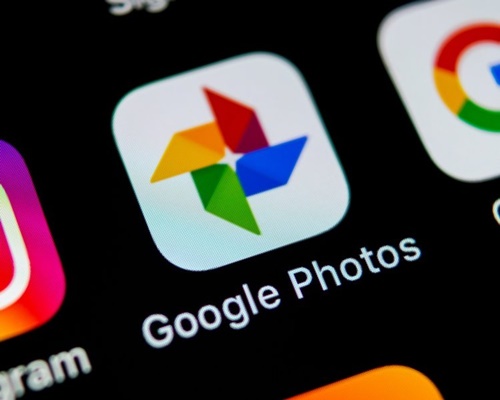
Como liberar espaço na memória do celular?
Por - em 4 anos atrás 463
 O smartphone não é o melhor lugar para salvar arquivos importantes na memória. Embora muitos modelos ofereçam uma enorme capacidade de armazenamento, é preciso ter cautela para não abarrotar o aparelho e, sempre que possível, enviar os arquivos importantes para algum serviço de backup na nuvem.
O smartphone não é o melhor lugar para salvar arquivos importantes na memória. Embora muitos modelos ofereçam uma enorme capacidade de armazenamento, é preciso ter cautela para não abarrotar o aparelho e, sempre que possível, enviar os arquivos importantes para algum serviço de backup na nuvem.
Na semana passada o blog mostrou como aumentar o espaço livre no Google Drive eliminando arquivos desnecessários. Na coluna de hoje serão apresentadas dicas sobre como eliminar arquivos desnecessários e aumentar a memória do celular.
Identificando e removendo arquivos repetidos
Para aumentar a memória no celular, a primeira providência é identificar todo o tipo de arquivo que possa estar repetido.
Usando um aplicativo chamado Duplicate Media Remover, essa tarefa é simplificada devido a um eficiente processo de varredura que identifica os arquivos repetidos. No final, é exibida uma tela em que o usuário poderá escolher quais arquivos serão apagados.
Vale salientar que a confirmação da remoção dos arquivos sempre caberá ao usuário./i.s3.glbimg.com/v1/AUTH_59edd422c0c84a879bd37670ae4f538a/internal_photos/bs/2020/f/M/AVCLdzTmCnqb8YX8j35w/duplicate.jpg?resize=313%2C171&ssl=1)
Enviando automaticamente os arquivos para nuvem
O aplicativo Google Files Go oferece recursos para gerenciar o armazenamento de arquivos na memória do celular e também o envio para o Google Drive.
Quem faz uso constante de aplicativos de redes sociais, deve levar em consideração a limpeza periódica do cache desses aplicativos.
O cache é um armazenamento temporário de arquivos, que serve para otimizar o carregamento, evitando ter que baixar o conteúdo toda vez que o app for aberto. No entanto, com o passar o tempo esses arquivos temporários passam a ocupar um espaço considerável na memória.
O Files Go também oferece a funcionalidade de transferir, de maneira simples, arquivos em alta velocidade sem a necessidade de internet entre dispositivos através do Bluetooth.
Como usar o Google Files Go:
Faça o download e instale o aplicativo;
Execute o app e aguarde enquanto ele faz uma varredura para identificar os arquivos salvos na memória do celular. Ao término do processo, o aplicativo exibirá um resumo sobre o espaço livre disponível e quanto será liberado após a execução da limpeza;
Selecione a categoria de arquivos que desejar fazer a remoção, depois de selecionada é possível marcar individualmente os arquivos ou selecionar todos;/i.s3.glbimg.com/v1/AUTH_59edd422c0c84a879bd37670ae4f538a/internal_photos/bs/2020/R/Q/lJNxdXS4GagNdXe8yTiA/files-go.jpg?resize=315%2C212&ssl=1)
Toque na opção “Excluir”;
Após a remoção dos arquivos, localize na tela inicial a opção “Libere mais espaço” e toque no botão “Continuar”;
Toque na opção “Apps que você não usa”, selecione os apps desnecessários e depois toque no botão “Desinstalar”;
Google Fotos
O Google Fotos é o aplicativo que auxilia no gerenciamento da galeria de imagens e vídeos. Com ele é possível definir o envio automático dos arquivos para o Google Drive.
Também é possível enviar arquivos de imagens de até 16 MP (megapixel) e vídeos em full HD, além da possibilidade de criar colagens, animações, organizar fotos — a função de pesquisa de arquivos utiliza o mesmo mecanismo de buscas do Google.
O Google Fotos permite arquivar as imagens menos relevantes, deixando visíveis no aparelho apenas as fotos mais importantes.
Como usar
Faça o download e instale o aplicativo;
Abra o Google Fotos e toque no menu lateral; depois na opção ‘Backup e sincronização’. A conta de e-mail vinculada ao serviço será a mesma associada à Google Play e ao Google;
Na opção ‘Tamanho do upload’ deixe marcada a opção ‘Alta qualidade’;
Para economizar plano de dados da franquia de internet móvel, é recomendável marcar a opção de backup das fotos apenas quando o dispositivo estiver conectado na rede Wi-Fi. Esse método é o ideal para quem dispõe de uma franquia com uma quantidade reduzida de dados, embora tenha o risco de não ter as fotos e vídeos salvos a tempo caso o aparelho seja perdido ou danificado.
Habilite a opção ‘Liberar espaço no dispositivo’, pois usando esse recurso todas as fotos e vídeos serão apagados automaticamente da memória do aparelho após terem sido enviados para o Google Drive.
Pronto! Seguindo essas dicas para, é possível obter mais espaço na memória do celular sem correr o risco de perder os arquivos importantes.
G1
